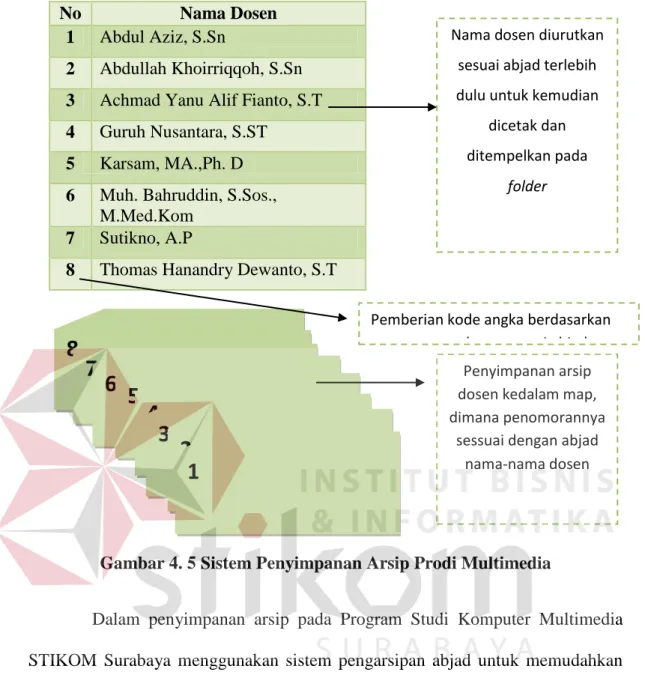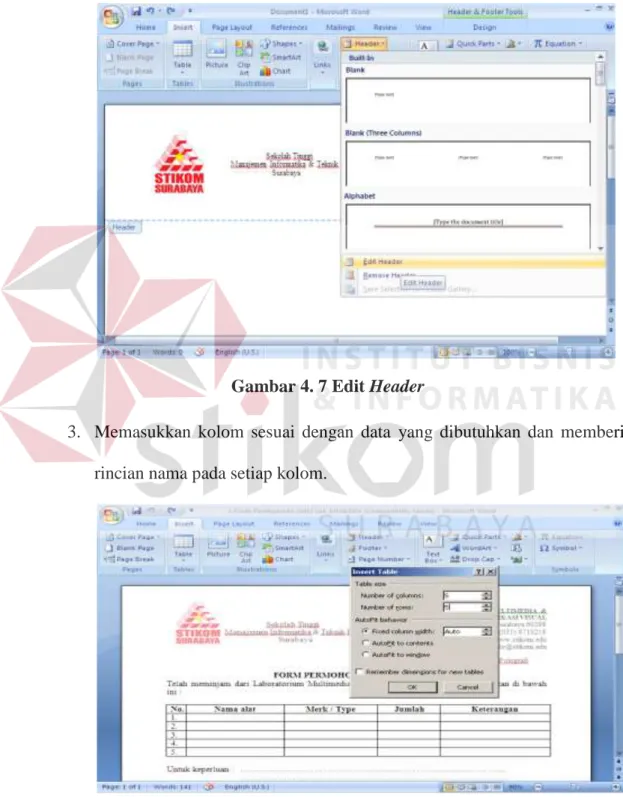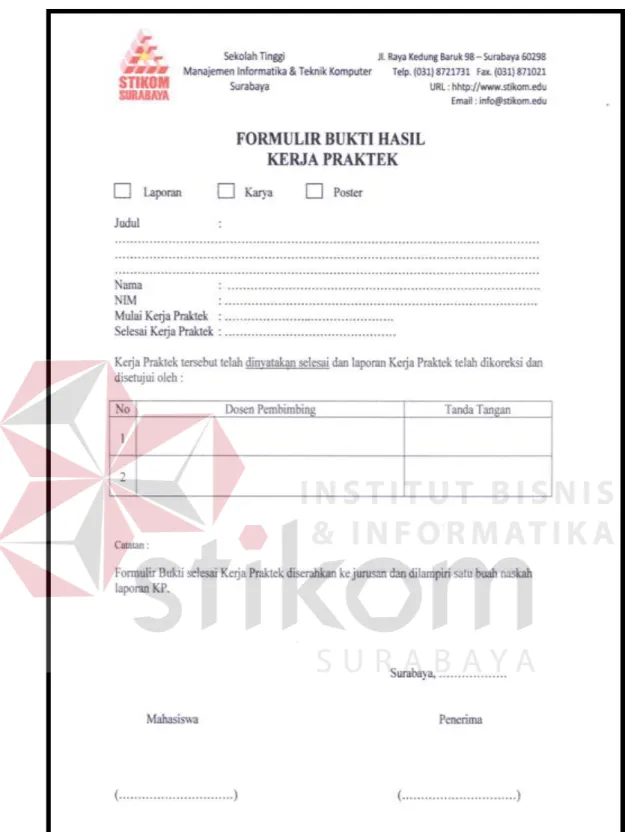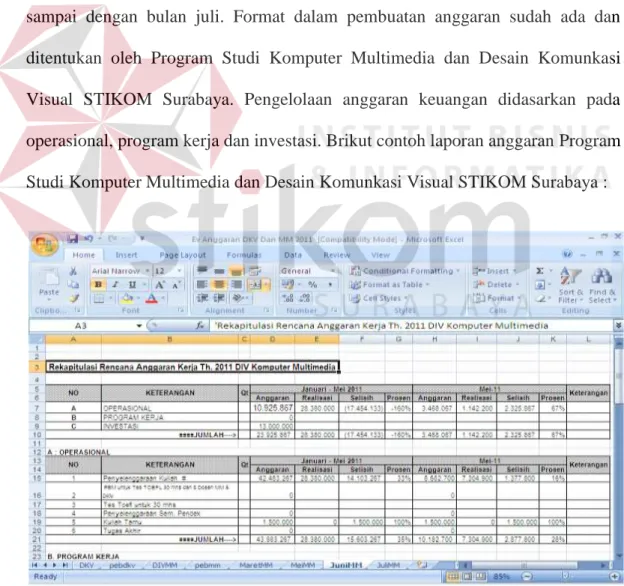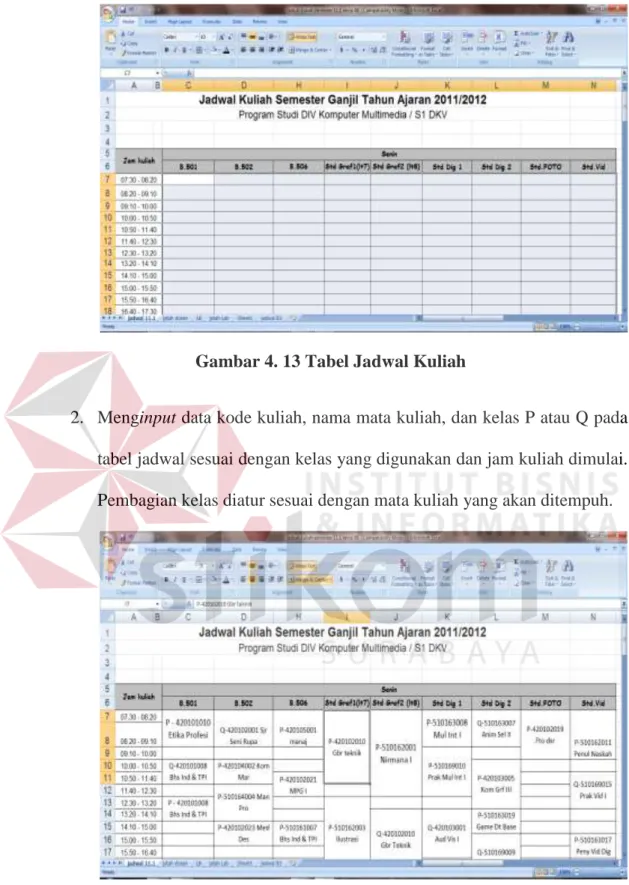39 BAB IV
HASIL DAN PEMBAHASAN
Pelaksanaan Proyek Akhir berlangsung selama tiga bulan. Dalam waktu tiga bulan, Proyek Akhir tersebut dilaksanakan pada Program Studi Komputer Multimedia STIKOM Surabaya. Penulis Laporan Proyek Akhiradalah :
Nama : Nanik Suryani
Nim : 08.39015.0024
Periode Proyek Akhir : 05 Juli s.d 08 Oktober 2011
Lokasi : Jalan Raya Kedung Baruk No. 98 Surabaya 60298 STIKOM Surabaya (tepatnya di lantai 7) pada Program Studi Komputer Multimedia.
Pada saat melakukan Proyek Akhir pada Program Studi Komputer Multimedia STIKOM Surabaya penulis mengerjakan tugas antara lain :
1. Mengarsip sertifikat dosen-dosen Program Studi Multimedia untuk Akreditasi secara manual dan komputerisasi.
2. Membuat form peminjaman alat laboratorium, bukti Tugas Akhir (TA), bukti Proyek Akhir (KP) sesuai kriteria yang dibutuhkan.
3. Evaluasi dan merekap angggaran DKV dan MM. 4. Merekap jadwal kuliah DKV dan MM Semester 11.1.
4.1 Mengarsip Sertifikat
Sertifikat para dosen Program Studi Komputer Multimedia STIKOM Surabaya digunakan sebagai akreditasi kemudian diarsip dilakukan dalam dua tahap, yaitu pengarsipan secara manual dan komputerisasi.
Adapun peralatan yang tersedia pada Program Studi Komputer Multimedia STIKOM Surabaya yang digunakan untuk mengarsip dokumen-dokumen, antara lain :
1. Ordner
Tempat khusus untuk menyimpan dokumen yang dillengkapi dengan rel penggantung, sehingga memudahkan penyimpanan dan pengambilan arsip dokumen.
2. Folder
Lipatan karton untuk menyimpan arsip, biasanya dilengkapi dengan tab, yaitu bagian sisi folder yang menonjol untuk menempatkan kode atau indeks yang menunjukkan isi folder.
4.1.1 Mengarsip Sertifikat Secara Manual
Sebelum dokumen-dokumen tersebut dimasukkan ke dalam folder, ada beberapa langkah yang harus dilakukan, yaitu ;
1. Pemeriksaan dokumen
Dokumen sertifikat harus diperhatikan terlebih dahulu apakah sudah siap diarsip atau harus ditindaklanjuti dahulu oleh pihak yang berwenang.
2. Mengumpulkan dokumen sertifikat
Jika disetui, semua dokumen sertifikat asli dosen-dosen Program Studi Komputer Multimedia STIKOM Surabaya dikumpulkan untuk dicek kelengkapannya yang diambil dari tahun 2008 sampai dengan tahun 2011.
3. Menggandakan
Dokumen sertifikat tersebut digandakan dengan cara difotocopy untuk menghindari akan kehilangan dokumen sertifikat yang asli. Hasil sertifikat fotocopy dapat digunakan untuk akreditasi dan dibuat arsip, dan dokumen yang asli akan dikembalikan kepada pihak yang mempunyai sertifikat tersebut. Berikut salah satu contoh dokumen sertifikat dosen Program Studi Komputer Multimedia STIKOM Surabaya Surabaya :
4. Membaca dan meneliti dokumen
Dokumen harus dibaca dan diteliti terlebih dahulu, sebelum disortir. Dokumen dimaksud adalah data-data dosen berupa sertifikat yang menerangkan tentang penghargaan atau prestasi yang diraih oleh para dosen Program Studi Komputer Multimedia STIKOM Surabaya.
5. Memilah dokumen sertifikat
Setelah semua dokumen sertifikat dosen-dosen Prodi Multimedia terkumpul, dokumen dipilah dan dipisah sesuai dengan nama masing-masing dosen.
6. Menyesuaikan dokumen berdasarkan tahun
Data sertifikat diseuaikan urutannya berdasarkan bulan dan tahun yang tertera pada dokumen sertifikat. Bulan dan tahun yang tertera pada dokumen tersebut yang lebih muda (terbaru) dimasukkan kedalam urutan pertama, sementara bulan dan tahun yang terlama dimasukkan kedalam urutan yang terakhir.
7. Memasukkan dokumen ke dalam folder
Setelah ke empat tahap tersebut selesai, dokumen dimasukkan ke dalam folder yang telah disediakan sesuai dengan nama dosen-dosen yang tertera pada folder tersebut.
4.1.2 Mengarsip Sertifikat Secara Komputerisasi
Untuk mempercepat penemuan kembali arsip yang berada dalam kumpulan jumlah arsip yang besar, baik yang baru tersimpan atau yang tersimpan lama, penggunaan komputer sangat banyak membantu. Komputer dapat
menyimpan keseluruhan tulisan yang terdapat pada suatu dokumen secara lengkap. Mempergunakan komputer sebagai “indeks” atau “daftar isi” dari seluruh koleksi arsip yang disimpan, untuk mengetahui dan menunjukkkan di mana letak arsip yang diperlukan itu berada. Penemuan arsip dapat dilakukan dengan sangat cepat, karena komputer dapat menunjukkan melalui beberapa arah atau pendekatan sekaligus.
Ada beberapa tahap pengarsipan sertifikat dosen-dosen Program Studi Komputer Multimedia STIKOM Surabaya yang dilakukan secara komputerisasi setelah melakukan pengarsipan secara manual yaitu melalui Microsoft Excel 2007. Namun, sebelum dokumen tersebut diinput kedalam Microsoft Excel 2007 perlu dibaca dan diteliti ulang guna menghindari kesalahan peletakan data. Berikut langkah yang harus dilakukan, yaitu:
1. Menyiapkan dokumen yang akan diarsip dan sudah didata. 2. Membuka aplikasi Microsoft Excel 2007 pada komputer.
3. Memberi judul kegiatan yang diikuti oleh dosen-dosen Prodi Multimedia. 4. Siapkan kolom sesuai dengan kriteria data yang akan dimasukkan yang terdiri dari nama, jenis kegiatan, penyelenggara, waktu dan kategori sebagai penyaji atau peserta. Kriteria tersebut dibuat sesuai dengan kriteria yang ada pada sertifikat.
Gambar 4. 2 Judul dan Kriteria
Keterangan : 1. Judul
Untuk mempermudah memahami maksut isi dari dokumen sertifikat yang akan diarsip.
2. Kriteria
Untuk memilah isi dari sertifikat guna mempermudah proses pencarian jika arsip sertifikat tersebut diperlukan sewaktu-waktu. Berikut keterangan dari kroteria :
a) No
No diisi dengan nomer standart sesuai dengan urutan untuk mengetahui jumlah data sertifikat yang diarsip.
Judul
b) Nama Dosen
Nama dosen diisi nama dosen Program Studi Multimedia sesuai yang tertera pada sertifikat yang telah memenuhi syarat untuk Akreditasi.
c) Jenis Kegiatan
Jenis kegiatan diisi dengan jenis kegiatan yang telah diikuti oleh para dosen sesuai dengan sertifikat yang didapat dari suatu penghargaan telah mengikuti seminar, workshop, lomba dan lain sebagainya.
d) Penyelenggara
Penyelenggara diisi dengan nama perusahaan atau lembaga yang telah mengadakan kegiatan dan member penghargaan atau sertifikat tersebut.
e) Waktu
Waktu diisi dengan bulan serta tahun kegiatan tersebut berlangsung, tanpa jam ataupun tanggal.
f) Sebagai Penyaji atau Peserta
Kolom tersebut diisi hanya dengan mencentang, dimana pemilik sertifikat tersebut sebagai penyaji atau peserta pada kegiatan seminar, workshop dan lain sebagainya yang ada pada kegiatan yang tertera pada dokumen sertifikat.
5. Input semua data dan menata tata letak arsip sesuai dengan sistem abjad. Di dalam Toolbar Data pilihlah menu Sort A-Z. MENU Sort A-Z berfungsi untuk mengurutkan nama data sesuai abjad A sampai Z.
Sedangkan menu Sort Z-A berfungsi untuk mengurutkan nama data sesuai dengan urutan abjad dari Z sampai A.
Gambar 4. 3 Memilih Menu Sort
6. Tampilan option yang muncul setelah Sort
Setelah memilih menu Sort A-Z maka akan muncul opsi : a. Expand the Selection: untuk mengurutkan datanya saja.
b. Continue with current Selection: Tidak hanya untuk mengurutkan nama data saja tetapi dengan meng-update penomoran yang ada pada data tersebut.
Pilih menu SORT A-Z untuk urutan abjad A sampai Z
ATAU SORT Z-A untuk urutan abjad Z sampai A
Gambar 4. 4 Mengurutkan Nama Sesuai Abjad
Dokumen tersebut diatas setelah direkap kedalam komputer kemudian disimpan kedalam folder. Kemudian dengan ilmu kearsipan yang sudah didapatkan selama perkuliahan, Penulis melakukan pengarsipan dengan cara membedakan nama dokumen kemudian mengurutkan subjek dokumen tersebut menurut Alfabetis atau Abjad. Di bawah ini merupakan gambaran pengarsipan yang menggunakan sistem Alfabetis atau Abjad :
Tampilan nama dan nomor akan urut secara bersamaan
No Nama Dosen 1 Abdul Aziz, S.Sn
2 Abdullah Khoirriqqoh, S.Sn 3 Achmad Yanu Alif Fianto, S.T 4 Guruh Nusantara, S.ST
5 Karsam, MA.,Ph. D 6 Muh. Bahruddin, S.Sos.,
M.Med.Kom 7 Sutikno, A.P
8 Thomas Hanandry Dewanto, S.T
Gambar 4. 5 Sistem Penyimpanan Arsip Prodi Multimedia
Dalam penyimpanan arsip pada Program Studi Komputer Multimedia STIKOM Surabaya menggunakan sistem pengarsipan abjad untuk memudahkan penyimpanan dan pencarian suatu dokumen karena staff pada Program Studi Komputer Multimedia STIKOM Surabaya dalam pencarian dokumennya berdasarkan nama.
4.2 Membuat Form
Form merupakan selembar kertas yang digunakan untuk mencatat kegiatan kantor yang repetitif/berulang-ulang dengan mencantumkan intruksi atau
8
7
6
5
4
3
2
1
Nama dosen diurutkan sesuai abjad terlebih dulu untuk kemudian
dicetak dan ditempelkan pada
folder
Penyimpanan arsip dosen kedalam map, dimana penomorannya
sessuai dengan abjad nama-nama dosen Pemberian kode angka berdasarkan urutan nama dosen sesuai abjad
pertanyaan mengenai urutan data atau informasi yang harus diisi atau dilengkapi oleh penggunanya untuk kemudian diteruskan kepada pihak-pihak yang berkepentingan dalam mengolah dan membuat keputusan atas data dan informasi tersebut. Form mempunyai banyak macam disesuaikan dengan kebutuhan. Form yang dibuat oleh penulis pada saat Proyek Akhir adalah form peminjaman alat laboratorium, form bukti Tahap Akhir (TA), dan form bukti Proyek Akhir (KP).
4.2.1 Form Peminjaman Alat Laboratorium Program Studi Komputer
Multimedia STIKOM Surabaya
Sebelum melakukan peminjaman alat-alat Laboratorium pada Program Studi Komputer Multimedia STIKOM Surabaya diharapkan pada semua mahasiswa STIKOM Surabaya khususnya mahasiswa jurusan Multimedia dan Desain Komunikasi Visual untuk mengisi form yang telah dibuat dan disediakan oleh penulis. Berikut adalah contoh form yang harus diisi oleh para mahasiswa peminjam Laboratorium Prodi Multimedia dan Desain Komunikasi Visual :
Sebelum membuat form tersebut penulis melakukan proses wawancara terlebih dahulu kepada pengelola laboratorium pada Program Studi Komputer Multimedia STIKOM Surabaya dengan cara :
1. Menanyakan form tersebut digunakan untuk peminjaman laboratorium apa saja?
2. Diperlukan surat pernyataan atau tidak? 3. Alat yang dipinjam dibatasi atau tidak?
Setelah penulis melakukan wawancara tersebut barulah penulis dapat membuat form tersebut menggunakan Microsoft Word 2007 dengan cara mengatur letak logo terlebih dahulu, menyiapkan pilihan laboratorium, dan menyipkan kolom dengan rincian nim peminjam, nama peminjam, nama alat yang dipinjam, merk/tipe alat yang dipinjam, jumlah alat yang dipinjam, tanggal pinjam, tanggal kembali dan keterangan alat yang dipinjam tersebut dari peminjaman awal sampai dengan pengembalian.
Berikut langkah-langkah pembuatan form peminjaman alat laboratorium Program Studi Komputer Multimedia STIKOM Surabaya ;
1. Membuka aplikasi Microsoft Word 2007 dan memasukkan data/rincian/syarat tertulis yang dibutuhkan untuk membuat form peminjaman alat laboratorium. Sebisa mungkin form dibuat secara menarik dengan cara mengedit agar tampilan bisa dimengerti dan mudah dipahami oleh peminjam dan petugas pengelola peminjaman alat laboratoriun Program Studi Komputer Multimedia STIKOM Surabaya.
2. Menata letak logo serta data tempat/alamat Program Studi Komputer Multimedia STIKOM Surabaya dengan cara insert ke dalam Header dan memilih Edit Header.
Gambar 4. 7 Edit Header
3. Memasukkan kolom sesuai dengan data yang dibutuhkan dan memberi rincian nama pada setiap kolom.
Jika form sudah dibuat, maka data tersebut dimasukkan kedalam Microsoft Excel 2007 untuk dijadikan sebuah data serta arsip secara komputerisasi agar tidak terjadi kerugian atau kesalahan pada saat pengontrolan/pengecekan alat-alat laboratorium tersebut. Berikut tampilan data peminjam alat-alat laboratorium Program Studi Komputer Multimedia dan Desain Komunikasi Visual dalam bentuk Microsoft Excel 2007 :
Gambar 4. 9 Tabel Daftar Peminjaman Alat Laboratorium
Pengadaan form tersebut dilakukan untuk mempermudah petugas laboratorium dalam mengelola/mendata alat-alat yang ada pada laboratorium STIKOM Surabaya serta mampu mengendalikan keluar masuknya alat-alat yang dipinjam oleh mahasiswa.
4.2.2 Form Bukti Tugas Akhir (TA) dan Proyek Akhir (KP)
Pada Program Studi Komputer Multimedia setelah melaksanakan Tugas Akhir (TA) diwajibkan pada mahasiswanya untuk mempunyai laporan berupa form yang harus diisi oleh mahasiswa sebagai bukti bahwa mahasiswa tersebut
telah melakukan Tugas Akhir (TA) dan Proyek Akhir (KP). Lamgkah-langkah dalam pembuatan form tersebut sama dengan cara pembuatan form peminjaman alat laboratorium, hanya rincian datanya saja yang berbeda. Berikut adalah form bukti Tahap Akhir (TA) dan Proyek Akhir (KP) :
4.3 Anggaran Program Studi Komputer Multimedia dan Desain
Komunikasi Visual STIKOM Surabaya
Anggaran pengeluaran keuangan Program Studi Komputer Multimedia dan Desain Komunikasi Visual STIKOM Surabaya merupakan laporan tentang saldo dan pengeluaran keuangan yang digunakan untuk keperluan kegiatan yang diadakan oleh Program Studi Komputer Multimedia dan Desain Komunikasi Visual. Disini penulis hanya dapat merekap dan mengatur ulang tentang anggaran pengeluaran keuangan yang digunakan untuk kegiatan berdasarkan bulan januari sampai dengan bulan juli. Format dalam pembuatan anggaran sudah ada dan ditentukan oleh Program Studi Komputer Multimedia dan Desain Komunkasi Visual STIKOM Surabaya. Pengelolaan anggaran keuangan didasarkan pada operasional, program kerja dan investasi. Brikut contoh laporan anggaran Program Studi Komputer Multimedia dan Desain Komunkasi Visual STIKOM Surabaya :
Pada gambar 4.12 Rekapitulasi Rencana Anggaran diatas menjelaskan tentang anggaran pada Program Studi Komputer Multimedia dan Desain Komunikasi Visual. Dalam pengelolaan tersebut terdapat anggaran, realisasi, selisih dan prosentase. Nilai anggaran didapat dari jumlah uang yang telah dianggarkan untuk Program Studi Komputer Multimedia dan Desain Komunikasi Visual oleh STIKOM Surabaya. Nilai realisasi didapat dari jumlah pengeluaran yang dilakukan untuk kegiatan setiap bulannya. Nilai selisih didapat dari hasil pengurangan anggaran dikurangi realisasi. Dan nilai prosentase didapat dari pembagian nilai selisih dibagi dengan nilai anggaran.
4.4 Merekap Jadwal Kuliah Tahun Ajaran Baru
Pada saat penulis melakukan Proyek Akhir pada Program Studi Komputer Multimedia STIKOM Surabaya bertepatan dengan tahun ajaran baru sehingga penulis mempunyai kesempatan untuk merekap serta mebuat data jadwal kuliah ajaran baru yang digunakan oleh dosen-dosen sebagai pedoman untuk mengetahui jadwal mengajar. Berikut tahap pembuatan jadwal kuliah tahun ajaran baru :
1. Membuat tabel pada Microsoft Excel 2007 dengan pembagian kriteria jam kuliah, hari dan kelas yang digunakan untuk kuliah.
Gambar 4. 13 Tabel Jadwal Kuliah
2. Menginput data kode kuliah, nama mata kuliah, dan kelas P atau Q pada tabel jadwal sesuai dengan kelas yang digunakan dan jam kuliah dimulai. Pembagian kelas diatur sesuai dengan mata kuliah yang akan ditempuh.
3. Menyesuaikan mata kuliah dengan semester yang diambil atau yang diajarkan yang telah ditentukan oleh Program Studi Komputer Multimedia dan Desain Komunikasi Visual berdasarkan warna yang telah diterapkan.
Gambar 4. 15 Tabel Jadwal Kuliah Prodi Multimedia
Penjadwalan tersebut dibuat agar tampilan lebih menarik dan mudah dipahami dan juga sebagai data jadwal ajaran tahun baru semester 11.1. Pembuatan jadwal tersebut didapat dari data yang sudah dibuat, disesuaikan dan ditentukan oleh pihak STIKOM Surabaya dibagian tertentu. Berikut data yang didapat yang digunakan untuk pembuatan jadwal tersebut :
Gambar 4. 16 Data Jadwal Kuliah
4.5 Melakukan Surat Massal (Mail Merge)
Untuk membuat surat undangan pada Program Studi Komputer Multimedia STIKOM Surabaya dengan beberapa penerima yg berbeda tidak perlu membuat dokumen untuk setiap penerima undanngan, Microsoft Word telah memudahkan hal tersebuat dengan fasilitas Mail Merge yang hanya perlu membuat dokumen sekali yang kemudian digunakan untuk setiap semua identitas penerima yang berbeda.
Terdapat lima tahapan utama yang harus dilakukan untuk membuat Mail Merge, yaitu:
1. Membuat atau menyiapkan dokumen utama (Main Document).
2. Membuat atau menyiapkan alamat sebagai sumber data (Data Source). 3. Menggabungkan Main Document dengan Data Source.
5. Menampilkan data pada Main Document.
4.5.1 Langkah-langkah Membuat Mail Merge
Berikut adalahlangkah-langkah membuat Mail Merge:
1. Buat data source di Microsoft Excel seperti contoh di bawah ini dan simpan dengan nama Data.
Gambar 4. 17 Data Source
2. Buat Main Documentdi Microsoft Word seperti contoh di bawah ini dan simpan dengan nama yang sesuai dengan isi surat.
3. Pada Mailings tab, grup Start Mail Merge, klik Start Mail Merge dan pilih Step by Step Mail Merge Wizard.
Gambar 4. 19Start Mail Merge
4. Kemudian akan nampak halaman dokumen seperti di bawah, pilih typedocument yg akan digunakan, setelah memilih klik link next
:starting document yg berada di pojok kanan.
Gambar 4. 20Memilih Type Document
5. Karena sebelumnya dokumen sudah terbuka maka pilihlah use the
Gambar 4. 21Memilih Menu Use The Current Document
6. Untuk memilih penerima surat Microsoft Word menyediakan 3 pilihan jika sudah memiliki list penerima surat maka pilihlah Use an existing
list. Lalu pilih Browseuntuk mengambil data dari listyang terdapat pada
Microsoft Excel. Sehingga akan tampil tampilan seperti berikut ini :
Gambar 4. 22 Membuat List Penerima Baru List DATA yang
diambil dari Microsoft Excel
7. Setelah di klik OK maka data yang diambil dari Microsoft Excel akan tampil.Untuk menampilkan semua data dari Microsoft Excel ke dalam Microsoft Word cukup dengan mencentang semua data tersebut. Pilih
Sortuntuk mengurutkan nama sesuai abjad untuk
merapikanpenamaannya.
Gambar 4. 23 Mail Merge Recipients
8. Lakukan Insert Merge Field untuk memasukkan data, dengan cara tempatkan cursor dibawah kalimat Kepada Yth, kemudian klik Insert
Merge Fieldlalu insert kan tiap-tiap field tersebut ke dalam dokumen
dengan menekan tombolinsert.
9. Cek surat undangan, setelah selesai klik next untuk melihat hasilnya.
Gambar 4. 25 Tampilan Field yang Berubah ke Dokumen
4.6 Cara MelakukanOptical Character Recognition (OCR)
Untuk melakukan Optical Character Recognition (OCR) harus memerlukan sebuah perangkat lunak dan perangkat keras. Scanner merupakan salah satu perangkat keras yang dibutuhkan. Sedangkan untuk perangkat lunaknya adalah seperti Microsoft Word, Abbyy FineReader, dan lain sebagainya.
Menjadikan dokumen (hardcopy) menjadi file (softcopy) mungkin begitu susah bagi yang belum mengetahui atau mengenal suatu aplikasi online OCR. Namun sekarang semua itu bisa diselesaikan dengan cara yang canggih melalui internet secara online dan bisa juga menggunakan sebuah aplikasi. Penulis dapat mempraktekkan kedua hal tersebut ditempat Proyek Akhir, berikut adalah cara merubah dokumen (hardcopy) menjadi file (softcopy):
Field yang
berubah ke dokumen
4.6.1 Optical Character Recognition (OCR) Secara Online
Berikut adalah tahap-tahap pengubahan (hardcopy) menjadi file (softcopy) secara online :
1. Menyiapkan dokumen proposal pengajuan program studi baru yang akan dijadikan (softcopy).
2. Dilakukan scanner pada dokumen proposal. Namun, sebelum melakukan scanner penulis harus memastikian terlebih dahullu apakah alat scan tersebut sudah terinstal atau belum pada pc/komputer yang penulis gunakan. Jika belum, maka penulis melakukan penginstalan terlebih dahulu pada pc/komputer sesuai dengan penginstalan driver standart. Jika sudah terinstal barulah dilakukan scanner. Berikut adalah tata cara dalam menscanner dokumen :
a. Siapkan dokumen, lalu masukkan dokumen ke dalam tempat scanner.
b. Scanner dimulai dengan pengoperasian melalui komputer, tekan aplikasi scanner yang sudah terinstal sehingga muncul gambar seperti berikut :
Gambar 4. 26 Tampilan CanoScan Toolbox
c. Pilih/tekan OCR untuk menjadikan dokumen kedalam bentuk jpg yang nantinya dapat mempermudah dalam pengendaliannya menjadi (softcopy) sehingga akan tampak tampilan sebagai berikut:
Gambar 4. 27Scanner Dalam Bentuk OCR
e. Setelah tahap diatas maka akan muncul tampilan proses penyekenan seperti gambar berikut ini :
Gambar 4.19 Proses Scanner OCR
Gambar 4. 28 Scanner dalam bentuk OCR
f. Jika Proses scan 100 % (telah selesai) maka dokumen yang telah discan tersebut akan berubah menjadi file dalam bentuk jpg sebagai berikut :
3. Masukkan alamat onlineOptical Character Recognition (OCR) yaitu (http://www.onlineocr.net/default.aspx) kedalam situs web yang sudah terkoneksi dengan internet, sehingga akan muncul tampilan awal onlineOptical Character Recognition (OCR) seperti gambar dibawah ini :
Gambar 4. 30 Tampilan Free Online OCR
Online OCR tersebut adalah free tanpa bayar, sehingga tidak perlu mengeluarkan biaya untuk dalam penggunaannya dan dapat menghemat suatu pengeluaran kantor.
4. Pilih bahasa yang diinginkan, untuk mempermudah pilih bahasa Indonesia.
Gambar 4. 31 Pilihan Bahasa Online OCR
5. Mulai mengupload gambar yang sudah discanner dalam bentuk (jpg) kedalam online Optical Character Recognition(OCR).
Gambar 4. 32Upload Gambar Jpg
6. Proses upload bentuk jpg akan berjalan hingga 100%, didalam onine Optical Character Recognition (OCR).
Gambar 4. 33 Proses Upload Jpg
7. Masukkan kode ke dalam kotak kosong sebelah kanan yang diatasnya bertuliskan please enter the code sesuai dengan kode yang tertera pada kotak sebelah kiri.
Gambar 4. 34 Pengisian Kode
8. Pilih/tekan Recognize sehingga akan muncul kata-kata atau tulisan yang tertera pada gambar bentuk jpg, tampilan sebagai berikut :
Gambar 4. 35 Perubahan Bentuk Text
9. Setelah kata-kata/tulisan/kalimat tersebut muncul maka lakukan download output file ke dalam bentuk Microsoft Word.
10. Buka atau simpan file tersebut untuk dijadikan sebuah file dalam bentuk Microsoft Word.
Gambar 4. 37 Download Output File Microsoft Word
11. Dokumen Proposal Pengajuan Program Study Baru tersebut yang awalnya adalah hardcopy bisa ditampilkan menjadi softcopy dalam bentuk Microsoft Word seperti gambar dibawah ini :
Gambar 4. 38 File Microsoft Word
12. File tersebut tinggal diatur dan diedit dengan benar dan dicocokkan sesuai dengan dokumen aslinya dan disimpan dengan file dokumen Microsoft Word.
4.6.2 Optical Character Recognition (OCR) Menggunakan Aplikasi
Pada tahap pengubahan dokumen(hardcopy) menjadi file (softcopy) yang menggunakan aplikasi, tahap pertama dan kedua prosesnya sama dengan tahap Optical Character Recognition (OCR) secara online,karena dokumen yang akan dijadikan file (softcopy) juga harus di scanner terlebih dahulu.Berikut adalah tahap pengubahan dokumen (hardcopy) menjadi file (softcopy) yang menggunakan aplikasi :
1. Instal aplikasi Optical Character Recognition (OCR) yang telah didownload dari internet, penginstalan dilakukan dengan penginstalan standart.
2. Buka aplikasi yang telah terinstal sehingga akan muncul tampilan sebagai berikut :
Gambar 4. 39 Tampilan OCR Menggunakan Aplikasi
3. Tekan untuk mebuka tampilan selanjutnya yang akan menampilkan menu pilihan.
4. Pilih Get Image File untuk mengupload file yang tersimpan pada folder bentuk jpg hasil dari scanner.
Gambar 4. 41Upload File OCR Aplikasi
5. Pilih open untuk menampilkan file yang dipilih dan untuk mengecek apakah benar file tersebut yang akan diubah menjadi file (softcopy).
6. Pilih Proses File untuk melihat hasil dari gambar bentuk jpg menjadi teks, sehingga akan muncul tampilan yang sebelah kiri berupa document image dalam bentuk jpg dan sebelah kanan merupakan hasil dari proses Optical Character Recognition (OCR).
Gambar 4. 43 Tampilan Hasil OCR
7. Blok teks yang ada pada kolom Processed Text Results, dan lakukan copy paste untuk memindah teks kedalam dokumen Microsoft Word yang akan digunakan.
Pada proses melakukan Optical Character Recognition (OCR) yang menggunakan dua langkah yang berbeda yaitu dengan cara online dan menggunakan aplikasi, terdapat sedikit kesamaan dan banyak perbedaan. Dalam proses awal melakukan Optical Character Recognition (OCR) secara online dan melakukan Optical Character Recognition (OCR) dengan menggunakan aplikasi
tahap pertama dan kedua sama. Namun pada tahap selanjutnya berbeda, melakukan Optical Character Recognition (OCR) secara onlinehasilnya lebih bagus dan jelas, bisa langsung didownload kedalam bentuk Microsoft Word atau pdf. Tetapi tahap pelaksanaannya lebih rumit karena memerlukan pengaturan terlebih dahulu salah satu diantaranya adalah memasukkan kode dan proses upload pengubahan dari gambar menjadi teks dibatasi, pengguna hanya dapat mengupload 10 file perjam, dan penggunaannya harus konek dengan internet.
Sementara proses melakukan Optical Character Recognition (OCR) dengan menggunakan aplikasi hasilnya kurang bagus, karena masih terdapat teks yang tidak dapat dibaca sehingga mempersulit pengguna karena harus membaca ulang dan mengeditnya untuk menyamakan teks dengan isi dokumen yang asli. Teks juga tidak bisa langsung diupload kedalam bentuk dokumen Microsoft Word ataupun pdf. Pengguna harus meakukan copy paste terlebih dahulu jika ingin memindah teks tersebut. Tetapi pengguna dapat mengupload file gambar yang akan dijadikan teks dengan bebas tanpa dibatasi jumlahnya, tahap dengan menggunakan aplikasi ini juga sederhana, dan penggunaannya tidak memerlukan konek internet sehingga bisa digunakan setiap saat ketika dibutuhkan.